

  Ayuda del Loan Performer |
Clientes |
Importar Datos de Clientes |
General |
Productos |
Registro Parte 1 |
Registro Parte 2 |
Préstamos Parte 1 |
Préstamos |
Reporte de Ahorros del Período de los Miembros |
Otros Detalles del Grupo |
Clientes Grupales |
Categorías de Miembros de Grupo |
Niveles de Educación |
Niveles de Ingreso |
Ayuda del Loan Performer |
| Información de Miembros de Grupo |
Información de Miembros de Grupo
Para que un miembro sea exitosamente agregado a el grupo, el usuario debe de llenar la siguiente información en los campos o espacios obligatorios (amarillos):
Loan Performer, pero modificable. Este es el número de miembro dentro del grupo, usualmente actualizado automáticamente por el - "Número de Miembro" -
Si usted tiene miembros que han dejado el grupo (finalizó su membresía) y el usuario debe de reasignar su número a otro, por lo que debe hacer lo siguiente: Cambie el número de la persona que se ha ido por el 9999, presione el botón de "Actualizar" y registre el nuevo miembro con el viejo número.
Por Favor no olvide que el usuario no puede registrar el mismo número dos veces.
- "Nombre" - El usuario debe registrar al menos 2 de los nombres del miembro (hasta 40 caracteres) en este campo.
- "Fecha de Inicio de Afiliación" - Esta es la fecha en que la persona fue registrada como miembro de la organización. Automáticamente la fecha de registro de grupo aparecerá en la pantalla. El usuario podrá cambiar cualquier fecha después de esto.
- "Sexo" - Indica el género del miembro, la cual se puede elegir de la opción resaltada que muestra la casilla de opciones desplegable para esta selección.
El resto de los campos son opcionales y puede llenarlos con la información disponible y requerida por las regulaciones de su organización:
- "Dirección" - Dirección postal o física del Miembro.
- "Fecha de Nacimiento" - La fecha de Nacimiento del Miembro.
Si en Sistema/Configuración/Registro Parte 2, el usuario especificó una edad mínima para sus clientes, Loan Performer no le permitirá guardar un cliente con edad por debajo a ésta.
- "Dependientes" - Número de la familia del miembro que dependen del ingreso de él.
- "Niños" - Número de niños (hijos)del miembro.
- "Final de la Afiliación" - La fecha cuando el miembro del grupo se ha detenido o finalizado (o va a parar) siendo miembro de un grupo.
Usted puede registrar la fecha de finalización de una membresía sólo si el miembro de grupo no tiene Balances Activos de Ahorros y/o no Balances de Préstamos Activos. No son posibles las transacciones después de la fecha del fin de la membresía.
La fecha del "Final de la Afiliación" puede ser modificada o eliminada después. El usuario puede renovar el número de miembresía de un miembro de grupo anulándolo.
La fecha de "Final de Incripción" para el grupo en la página "Otros Detalles", automáticamente cerrará la membresía de los miembros.
- Categoría de Salida
Seleccione la apropiada categoría de salida para el cliente desde la caja de lista que se despliega. Las categorías de salida deben definirse previamente en el menú Ficheros de Apoyo/Categorías de Salida.
- Razones
Este es un campo opcional donde usted puede ingresar las razones por las que se finaliza la Afiliación del grupo.
- "Sub-grupo" - Visible sólo en el menú en Sistema/Configuración/Préstamos Parte 1, si el usuario indicó que el grupo tiene sub-grupos. El nombre de éstos sub-grupos son registrados cuando usted presiona el botón "Sub-grupos" en la página "Miembros de Grupo" (ver el tópico Clientes Grupales). Seleccione el sub-grupo para el miembro desde la lista de la caja desplegable de opciones para este campo.
- "Teléfono." - Teléfono para contactar al Miembro.
- "Casado" - Estado Marital del Miembro. Seleccione la opción apropiada de la caja de lista desplegable.
- "Miembro categoría 1/2" - El usuario puede querer clasificar al grupo de miembros como pertenecientes a diferentes categorías (ej. rural y urbano; habitantes locales o refugiados, etc.) por lo que después usted podrá obtener reportes del desempeño por cada categoría de clientes.
En el Loan Performer el usuario tiene la oportunidad de definir en 2 categorías a los grupos de miembros en el menú en Archivos de Apoyo/Categorías de Miembros de Grupo.
En la página de "Información de Miembros de Grupo" solo seleccione la categoría (as) apropiadas para el miembro de grupo desde la lista de la caja desplegable.
- "Educación" - Nivel educacional del miembro. El usuario puede elegir el escenario en las opciones en Archivos de Ayuda/Niveles de Educación y a este punto sólo elegir una opción de la lista de la caja desplegable.
- "Vivienda" - Seleccione una opción que describa el estatus de vivenda del miembro, desde la lista predefinida en la caja desplegable.
- "Ingreso" - El usuario debe definir los niveles de ingreso del cliente en el menú en Archivos de Ayuda/Niveles de Ingreso.
En la página de "Información de Miembros de Grupo" sólo seleccione el nivel donde el ingreso del miembro del grupo coincide desde la lista ed la caja desplegable.
- "Ahorros del Período" - Si por sus regulaciones un miembro de grupo debe ahorrar con usted una cierta cantidad de dinero en un periodo particular, usted puede registrar esa información aquí.
Seleccione un producto para el "Ahorro del Período" del Cliente desde la caja desplegable. (Productos son ingresados en el menú en Sistema/Configuración/Productos. Seleccione el ahorro del período desde la próxima caja desplegable. Registre un monto de ahorros esperado por cliente en el período específico en el espacio de "Monto Esperado".
Si no hay ningún ahorro del período déjelo con el indicador de período en "Ninguno".
Un "Reporte de Ahorros del período por Miembro" está disponible en el menú en Ahorros/Reporte de Ahorros.
Para Agregar un Miembro de Grupo:
Cuando el usuario ha registrado todos los datos requeridos para el primer grupo, presione el botón de "Agregar" para añadir ese miembro a la lista. Registre y agregue el resto de los miembros de grupo uno por uno. La ventana "Total de miembros" al final de la página se actualizará automáticamente con el número de los nuevos miembros que se añadan a el grupo. Esta ventana mustra sólo los miembros activos del grupo, por ejemplo los miembros con membresía o afiliación abierta.
Teniendo todos los miembros agregados, presione el botón de "Regresar" y obtenga la pantalla del grupo, dónde usted puede asignar deberes a los miembros del grupo, y ver/imprimir el "Reporte de Miembros de Grupo".
Por favor Observe: Si usted no está continuando con el registro de los datos en otras páginas, no olvide presionar el botón de "Guardar" en la página principal para guardar toda la información.
Para Modificar / Eliminar un Miembro de Grupo:
Para modificar los datos de un miembro de grupo, resalte el miembro en la lista al final de la página, haga los cambios necesarios y presione le botón de "Actualizar". Para eliminar, utilice el botón "Eliminar". La eliminación es posible sólo si no hay transacciones en la cuenta de ahorros o la de préstamos del miembro.Por favor no cambie la información vital del miembro de grupo (nombre, sexo, fecha de inicio) ya que después de que el miembro realizó ahorros o recibió un préstamo, esto puede llevar a informes incorrectos.
Detalles de Ahorros
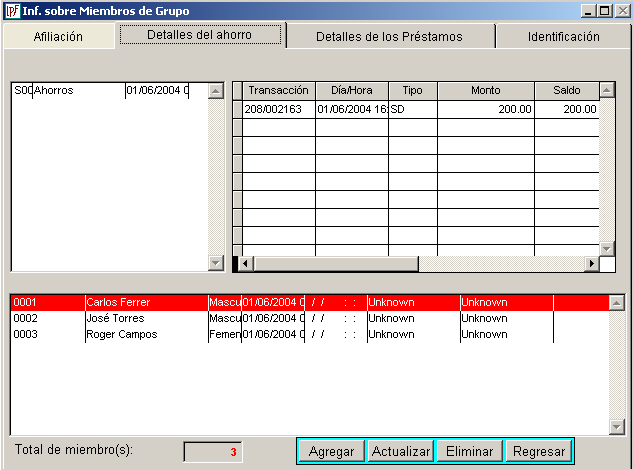
Resalte un producto de la lista del lado izquierdo de la página, entonces resalte un miembro cuya cuenta usted quiera ver, en la lista al final de la página, y usted verá la información de la cuenta requerida en la tabla del lado derecho. Esta página es automáticamente actualizada por Loan Performer al momento del registro de las transacciones de ahorros en el módulo de Ahorros.
Usted no puede registrar ningún dato aquí.
Esta página se hace visible sólo si en el Sistema/Configuración/Préstamos Parte 1 usted seleccionó la opción de "Seguimiento de Préstamos de Grupo a nivel de miembro de grupo".
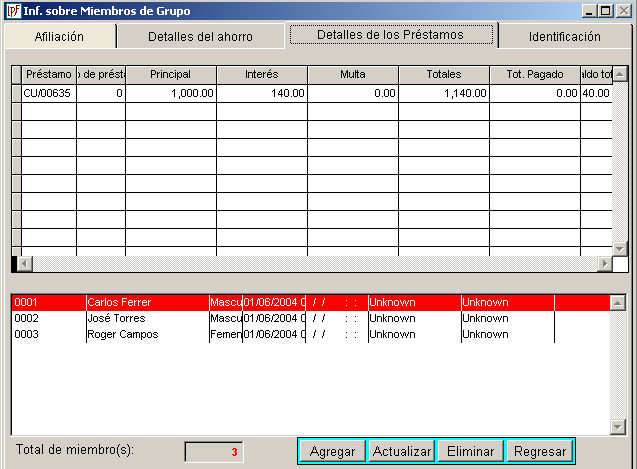
Resalte un miembro en la lista al final de la página y usted verá la lista de préstamos de ese miembro y sus detalles. Esta página automáticamente se actualiza por Loan Performer a el momento del registro de transacciones de préstamos en el módulo de Préstamos.
Usted no puede registrar ningún dato aquí.
Su organización puede requerir que el grupo de miembros sea identificada por sus fotografías y firmas (especialmente si ellos tienen ahorros con usted y los ahorros son monitoreados a nivel de miembro de grupo). Usted puede añadir fotos y/o firmas del grupo de miembros en la página de Identificación.
Para ese propósito usted debe de mantener catálogos por archivos con la imagen de la foto y muestras de la firma de sus clientes. Estos archivos deben tener las imagenes de los siguientes tipos: Bitmap (con extensión.BMP), Device Independent Bitmap (extensión .DIB), Graphics Interchange Format (extensión .JPG), Joint Photographic Electronic Group (extensión .GIG), Cursor (extensión .CUR), Animated Cursor (extensión ANI) o Icon (extensión .ICO).
Antes de iniciar a ingresar clientes, por favor, especifique la ubicación de la imagen en el archivo del menú Sistema/Configuración/General . Hay catálogos, creados en la instalación del Loan Performer, respectivamente llamados "Foto" y "Firmas", y significan el archivo de fotografías escaneadas y firmas de los clientes.
Por Favor Observe que sus archivos de foto y firma deben ser guardadas con nombres de no más de 15 caracteres. Es también recomendado para guardar el archivo de foto y firma del cliente hacerlo con el código de registro del grupo seguido por el número de miembro en un grupo seguido por la abreviatura del primer nombre.
El la página de "Foto & Firma" resalte un cliente en la lista al final de la página, presione el botón "Agregar Foto" o el botón "Agregar Firma", seleccione desde la lista de archivos en la carpeta respectiva y presione el botón de "Actualizar".
- "Documentos" - Aquí usted puede ingresar el tipo Documento ID que posee el miembro de grupo..
El formato de todos los documentos de ID aceptables en su institución debe ser fijado previamente en el menú Ficheros de Apoyo/ Documentos ID.
Aquí usted debe pulsar click en el botón "Documentos" e ingresar toda la información relevante.
Seleccione el tipo de "Documento de ID" en la caja de lista que se despliega. Ingrese la "Fecha de Emisión" y la fecha de vencimiento en la caja de fecha "Válido Hasta". Ingrese el siguiente "Número de ID" y el formato predefinido. Ingrese la autoridad, que emitio el documento en la caja de texto "Emitido por" y especifique la "Prioridad" del documento. Ese es el grado de importancia que el documento lleva si el poseedor tiene varias cuentas.
Si en el menú Ficheros de Apoyo/Documento ID, usted ha especificado que ese número de ID debe ser único, Loan Performer llevara a cabo una verificación de los ingresos repetidos de los números de ID. El campo "Tarjeta de Identidad" puede hacerse obligatorio en el mismo menú.
El N° 1 en Microfinanzas